С телефона
Чтобы удалить мессенджер из Фейсбука с Самсунга и других мобильных устройств на платформе Android, необходимо:
- Зайти в настройки своего смартфона, перейти в менеджер установленных приложений.
- Найти в списке инсталлированных программ Messenger и нажать на его иконку.
- Выбрать функцию «Delete».
Можно пойти другим путем: зайти в меню с приложениями, найти удаляемую программу, нажать на нее и удерживать до тех пор, пока не появится анимация значка, после чего нажать на крестик.
Для удаления мессенджера из Фейсбука с Айфона:
- На основном экране найти вкладку с приложением.
- Нажать на него пальцем, удерживать до тех пор, пока не появится анимация движения значка. Устройство при этом завибрирует.
- Коснуться крестика, появится диалоговое окно с подтверждением удаления, нажать на «Delete».
Если решено удалить сообщение в мессенджере Фейсбук со своего устройства, то необходимо:
- Зайти в программу.
- Выбрать сообщение, которое решено стереть, нажать на него и удерживать до тех пор, пока на экране не появятся смайлики. После этого нажать на «Delete». Высветится диалоговое окно для подтверждения действия. Повторно выбрать «Delete».
Чтобы удалить переписку в мессенджере Фейсбук, во вкладке «Сообщения» коснуться чата с пользователем и удерживать до появления меню. Выбрать «Delete».
Для удаления контакта из мессенджера Фейсбук:
- Зайти на вкладку «Люди». Найти значок «Все люди» в виде синего квадрата со списком над «Обновлениями». Пролистать список контактов, найти друга, которого нужно удалить из мессенджера Фейсбук или заблокировать.
- Перейти в переписку с ним. Вверху экрана окна с диалогом высветится фамилия и имя пользователя и стрелка вправо. Если коснуться ФИО, откроется меню.
- Пролистать в конец экрана и выбрать одну из доступных функций «Игнорировать сообщения» или «Заблокировать». В первом случае не будут приходить никакие уведомления о входящих сообщениях от игнорируемого контакта. Переписка хранится в запросах, при этом юзер не узнает о том, что его игнорируют. Если выбрать функцию блокировки контакта, то пользователь не будет получать сообщения и вызовы от заблокированного. При этом последний узнает о том, что он находится в «Черном списке».
- Можно также удалить человека из мессенджера перейдя сразу на сайт Фейсбук. Для этого открыть профиль пользователя со смартфона, выбрать иконку кружочка с тремя точками «Еще», которая расположена сразу под фотографией друга справа, активировать опцию «Заблокировать». В раскрывающемся меню есть вариант подачи жалобы на блокируемый профиль.
Удалить звонки в мессенджере Фейсбук возможно таким образом:
- Перейти в приложение.
- На вкладке «Главная» найти вверху справа «Звонки».
- Провести влево пальцем по тому вызову.
- Выбрать «Delete».
Проблемы с регистрацией Фейсбука
При регистрации иногда возникает ряд проблем, давайте рассмотрим некоторые из них и пути их преодоления.
Страница регистрации на английском или другом непонятном языке. Что делать?
Если страница регистрации по какой-то причине загрузилась на чужом языке, вы можете легко это исправить, включив понятный вам:
Для смены языка в Фейсбуке проскрольте страницу вниз и выбирите один из языков. Если на первом экране нужного вам языка не, нажмите на крестик в квадрате с правой стороны списка и выбирите там — там точно есть.
Не могу зайти на страницу Фейсбук — пишет что пароль или логин введён неверно
Это традиционная ошибка при вводе любого пароля — не только в Facebook. Две самые распространёные причины — или у вас включён Caps Lock (все буквы вводятся в верхнем регистре, то есть они все большие), или запущена другая, отличная от языка пароля раскладка клавиатуры. Для того чтобы исправить эту ситуацию, проделайте следующие вещи:
- В случае с включённым Caps Lock — нажмите на эту кнопку ещё раз. Кнопка на стандартных клавиатурах, как правило, расположена по левому краю над Ctrl и Shift. Дополнительной подсказкой может служить светящаяся точка на углу кнопки — если светится, значит Капс Лок всё ещё включён, если нет — не включён (но не на всех клавиатурах есть такая точка)
- В случае с раскладкой клавиатуры на другом языке — это легко исправить просто переключив язык на нужный вам.Сделать это можно по стандартной комбинации на клавиатуре Shift+Alt (или другой похожей комбинацией)
После этого введите пароль ещё раз. На это раз всё должно сработать! Если же и дальше нельзя войти в аккаунт — воспользуйтесь опцией возобновления пароля и доступа к аккаунту.
Фейсбук не принимает номер телефона или эмейл для регистрации
Эта проблема, как правило также возникает через две причины:
- Этот эмейл адрес или номер телефона уже был использован для регистрации и Фейсбук не даёт зарегистрировать ещё один аккаунт на эти эмейл/телефон. Для выхода из этой ситуации просто введите другой номер или эмейл.
- Вы допустили ошибку в написании. В случае с емейлом — проверьте, вставили ли вы значок @. А в случае с телефоном — проверьте ввели ли вы код страны в номере, его нужно прописывать обязательно.
Видео: Регистрация в социальной сети Facebook
https://www.youtube.com/watch?v=GCwRyWg84WgVideo can’t be loaded because JavaScript is disabled: Регистрация в Фейсбук / Register in FaceBook #PI (https://www.youtube.com/watch?v=GCwRyWg84Wg)
Функционал
Первоочередная задача фейсбуковского чат-продукта – вынести в отдельную удобную прогу привычный чат. Естественно, разработчики постарались максимально наполнить его нужными функциями. В частности, вы можете:

- Обмениваться с собеседниками фото/видео;
- Отправлять эмодзи и стикеры;
- Создавать групповые переписки;
- Добавлять к перепискам друзей друзей;
- Звонить собеседнику;
- Устраивать видеовызовы;
- Открывать секретную переписку, при которой сообщения будут исчезать через установленное вами время;
- Получать своевременно push-уведомления о новых сообщениях;
- Принимать/отправлять электронные платежи (при наличии дебетовой карты, выпущенной американским банком).
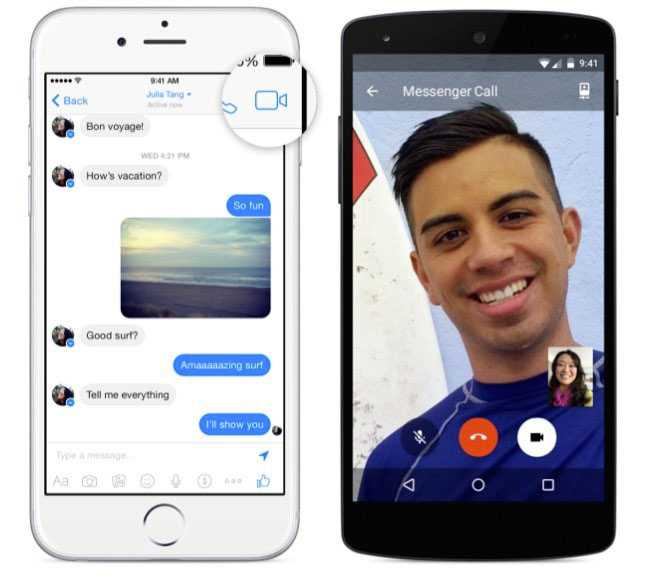
Стоит отметить, что Facebook Messenger является не отдельным приложением, а продолжением основного чата соцсети. Т.е. вы можете переписываться даже с Друзьями, которые эту программу еще не установили. Просто ваши сообщения будут приходить им в чат на сайте (личные сообщения). Более того, вести переписку можно с людьми из контакт-листа вашего телефона, если даже на самом Фейсбуке вы не являетесь Друзьями. Удобно, не так ли?
Очистка КЭШа мессенджера.
КЭШ — это специальное хранилище, где накапливаются данные всех просмотренных страниц – тексты, файлы, картинки, чаты и пр. При открытии приложения происходит проверка содержимого страниц, и если все совпадает, данные подставляются автоматически. Это позволяет уменьшить время на загрузку и количество потребленного трафика, а также дает возможность пользоваться некоторыми ресурсами даже при отсутствии интернета.
Чтобы очистить КЭШ Facebook Messenger, необходимо:
-
Убедиться, что фоновый режим работы приложения отключен. В противном случае новый КЭШ будет добавляться.
-
Перейти в раздел «Настройки» и выбрать пункт «Диспетчер приложений».
-
В перечне приложений найти и открыть мессенджер Facebook. В открывшемся окне отобразится информация о программе, в том числе ее размер и объем хранящихся данных.
-
Используя полосу прокрутки, найти внизу кнопку «Очистить КЭШ» и кликнуть на нее.
КЭШ мессенджера будет очищен и приложение сможет загружать новые данные. Для того, чтобы довести процесс очистки КЭШа до автоматизма, можно установить на устройство одну из специальных утилит, которые будут регулярно выполнять эту функцию.
Как скрыть время посещения в мессенджере?
Посещаемость может быть не видна только с помощью применения особых настроек через браузер. Напомним, что стандартная веб-версия социальной сети позволяет без проблем просматривать все переписки, которые есть в Messenger.
Далее рассмотрим несколько простых способов сокрытия времени посещения с помощью браузера.
Пользователям Firefox
Свое посещение можно скрыть с помощью фильтра в браузере.
Пользователям Mozilla Firefox доступен быстрый метод, как скрыть время посещения в мессенджере Фейсбук.
- В адресной строке браузера пропечатайте about:config.
- Нажмите «Ввод» и дождитесь появления окна специальных настроек браузера.
- Найдите строку поиска параметров. В ней пропечатайте network.http.redirection-limit. Значение параметра должно быть «0».
Осталось зайти на сайт Фейсбук, снова открыть окно настроек и обратно поменять значение в поле фильтра с «0» на «1».
Отключение видимости для друзей
Второй способ будет работать в любом браузере. Его суть заключается в том, что никто из друзей не увидит время вашего визита в Фейсбук, но вы все равно сможете вести с ними секретную переписку.
- Зайдите на facebook.com и авторизуйтесь.
- В правой нижней части окна найдите вкладку чата и в ней кликните на значок настроек.
- В появившемся списке действий выберите «Turn Off Chat» («Выключить чат»).
- В новом окне выберите режим отключения – «Для всех контактов», «Для всех, кроме» или «Только для некоторых».
Как настроить анонимную учетную запись Facebook
Создать анонимную учетную запись Facebook очень просто и быстро. По правде говоря, чем мягче и скучнее будет ваше имя и аватар, тем лучше
Ваша учетная запись с меньшей вероятностью привлечет чье-то внимание, если вы сохраните простоту
1. Создайте учетную запись электронной почты Burner
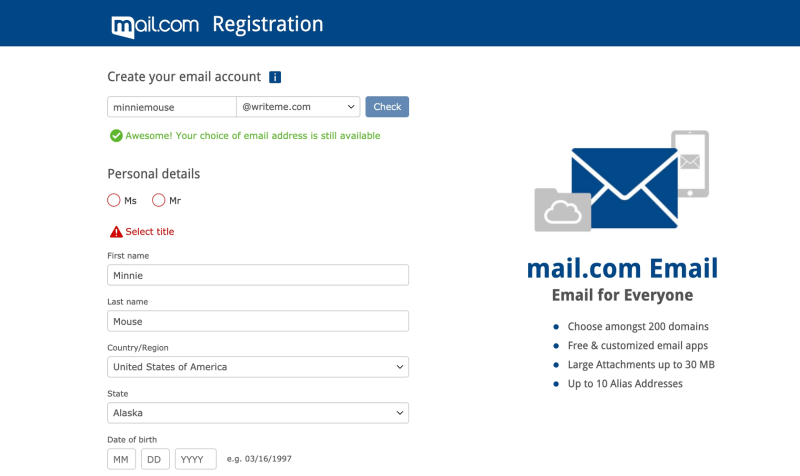
Если вы хотите сохранить анонимность своей учетной записи Facebook, первым делом нужно создать новый адрес электронной почты. Это гарантирует, что ваша информация для входа в Facebook не будет связана с какой-либо вашей личной информацией.
Если вы используете свой собственный адрес электронной почты для регистрации в Facebook, он может быть привязан к вашей личной информации, особенно если вы использовали этот адрес электронной почты для других учетных записей. Убедитесь, что вы используете имя и адрес электронной почты, которые не содержат каких-либо характеристик вашего настоящего имени.
Вставьте информацию, чтобы настроить свою учетную запись электронной почты, убедившись, что вы не вводите никакой реальной личной информации.
2. Зарегистрируйтесь в Facebook.
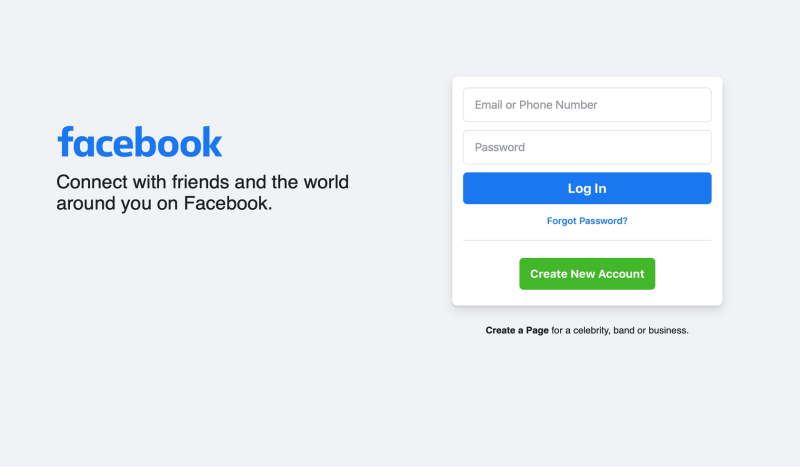
Когда вы регистрируетесь в Facebook, важно использовать адрес электронной почты, а не свой личный номер телефона. Если вы используете свой номер телефона, эта очень важная часть данных будет связана с вашей учетной записью, что противоречит цели создания анонимной учетной записи на платформе
Чтобы зарегистрироваться в Facebook, убедитесь, что вы вышли из системы, и посетите Facebook.com. Нажмите зеленую кнопку Create Account . В мобильном приложении вы можете выйти из своей учетной записи (если у вас уже есть личная) и нажать синюю кнопку « Создать новую учетную запись» .
3. Введите данные своей новой учетной записи.
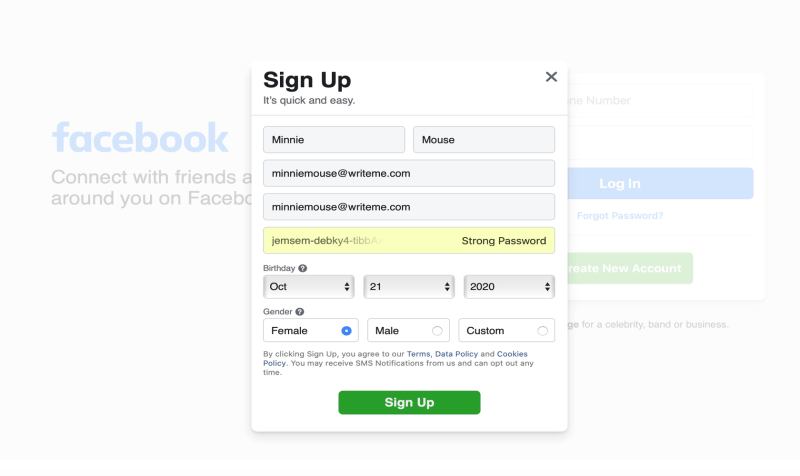
Детали, которые вы вводите в эти поля, очень важны. Убедитесь, что вы не используете свое настоящее имя, адрес электронной почты или дату рождения. Используя только вымышленные данные, вы гарантируете, что никакая ваша личная информация не будет привязана к вашей новой учетной записи Facebook.
Введите свой новый адрес электронной почты, надежный пароль, вымышленный день рождения и предпочтительный пол. Нажмите кнопку « Зарегистрироваться» .
Когда Facebook запрашивает доступ к контактам при регистрации, обязательно нажмите «Нет». Если вы нажмете «Да», вы можете появиться среди предложений «Люди, которых вы можете знать» для других пользователей Facebook.
Теперь у вас есть новый профиль в режиме инкогнито на Facebook.
4. Выберите изображение своего профиля.
Поскольку это первое, что видят люди на Facebook, решая взаимодействовать с вами или нет, важна ваша фотография профиля. Мы рекомендуем выбрать изображение, которое не поставит под угрозу анонимность вашей учетной записи, например аватар в Facebook или обычную фотографию.
Аватар Facebook позволит вам скрыть свою личность и повеселиться с изображением вашего профиля.
Если вы используете аватар Facebook, вы можете добавить индивидуальности своей учетной записи, оставаясь анонимным. Если вы хотите создать собственное анимированное изображение профиля, обязательно прочтите наше руководство о том, как создать аватар для Facebook .
5. Начните добавлять друзей
Помните причины, по которым вы создали эту анонимную учетную запись Facebook, когда решаете, кого добавить в свой список друзей. Добавляйте только людей, которым вы доверяете – и людей, которые не будут делиться вашей новой личностью на Facebook с другими.
Иногда люди замечают, что у них есть общие с вами общие друзья, и добавляют вас из любопытства. Независимо от причины всегда помните, кого вы добавляете и подтверждаете на Facebook.
Однако вы можете захотеть пообщаться с людьми, которых вы добавляете, чтобы они знали, кто вы.
Мы предлагаем отправлять личные сообщения вашим друзьям и семье. Таким образом они будут знать, что таинственный профиль, пытающийся добавить их, на самом деле является вами под псевдонимом.
6. Подтвердите свою учетную запись
Facebook запросит у вас подтверждение вашей учетной записи. Вы можете сделать это по электронной почте или по номеру телефона, и Facebook отправит вам одноразовый код подтверждения.
Мы настоятельно рекомендуем подтвердить свою учетную запись, указав адрес электронной почты устройства записи, а не реальный номер телефона . Это предотвратит привязку любой вашей личной информации к этому профилю инкогнито Facebook.
Все готово. Наслаждайтесь конфиденциальностью и свободой анонимного профиля в Facebook!
Как изменить обложку на Фейсбуке
Оформление страницы на Фейсбуке – дело рук каждого отдельного пользователя. Вы сами выбираете, какую фотографию профиля разместить, какую обложку поставить. В качестве обложки для Фейсбука можно использовать предлагаемые социальной сетью изображения или выбрать любое другое фото. Единственное требование, которое выдвигает сейчас Фейсбук к обложке – ширина изображения не менее 720 пикселей. Во всем остальном выбор за вами.
Чтобы изменить обложку, вам нужно зайти на свою страницу и в левом верхнем углу нажать на значок фотоаппарата (Обновить фото обложки).

После этого вы можете:
- выбрать для обложки предлагаемые Фейсбук изображения;
- использовать уже загруженную вами фотографию или изображение;
- загрузить новое фото для обложки с компьютера или ноутбука.
Когда выберете понравившееся изображение, можете изменить его положение (только в вертикальной плоскости, т. е. выше или ниже), выбрав наиболее удачное на ваш взгляд.
И последнее, что нужно сделать – подтвердить изменения, нажав на кнопку «Сохранить изменения».
На сегодняшний день Фейсбук не ограничивает пользователей в изменении обложки, поэтому вы можете ее менять чуть ли не каждый день. И всякий раз ваши друзья будут извещены о ваших действиях соответствующей записью в их хрониках.
Отличие web-версии от мобильной
Приложение можно установить на устройства iOS, Android и Windows Phone.
- В мобильной версии юзеры не только всегда будут на связи со всеми друзьями из соцсети, но также смогут управлять смс-сообщениями на телефоне в окне приложения от Facebook.
- Также в мобильной сборке приложения есть возможность оставлять координаты своего местоположения, что позволяет показать собеседнику, как вас быстрее найти.
Еще одно отличие двух версий – это тип использования. Мессенджер для айфона или андроида нужно установить как отдельную программу из магазина приложений.
Если мессенджер не работает, узнайте, почему это происходит, на отдельной странице.
Как установить/удалить/пользоваться?
Итак, вы хотите знать, как поставить фейсбук-чат на свой смартфон. Все до безумия просто. Во-первых, зайдя в официальное приложение Facebook и перейдя в раздел «Сообщения», вы получите предложение системы установить прогу-мессенджер. Дав свое согласие, вы попадаете прямиком на страницу проги в магазине вашего смартфона. Во-вторых, можно просто зайти в Google.Play/AppStore, вбить в поисковую строку «Facebook Messenger» и закачать апп на телефон. Заметьте, это совершенно бесплатно!
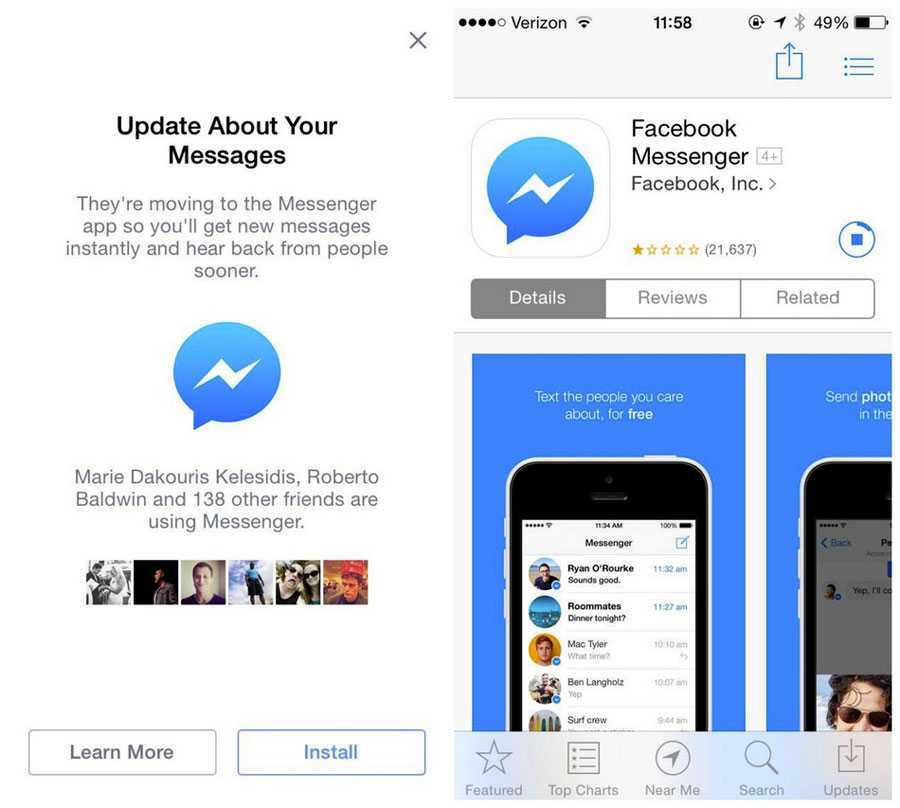
И вот вы установили Facebook Messenger – как пользоваться им, куда нажимать? На первый взгляд, все несколько запутано, но вы быстро разберетесь. Разделы следующие представлены:
- Главная. Здесь собраны все ваши переписки, а также располагается справка о приближающихся Днях рождения Друзей.
- Вызовы. Из этого раздела удобнее всегда осуществлять телефонные или видеозвонки.
- Группы. Здесь можно создавать групповые переписки и приглашать Друзей, а также Друзей Друзей.
- Люди. Собственно, список ваших фейсбуковских Друзей, а также людей из контакт-листа телефона. Если рядом с именем вы видите значок , значит, человек установил и использует мессенджер.
- Я. А это уже ваш профиль с аватаркой, именем, номером телефонов и возможностью редактирования настроек.
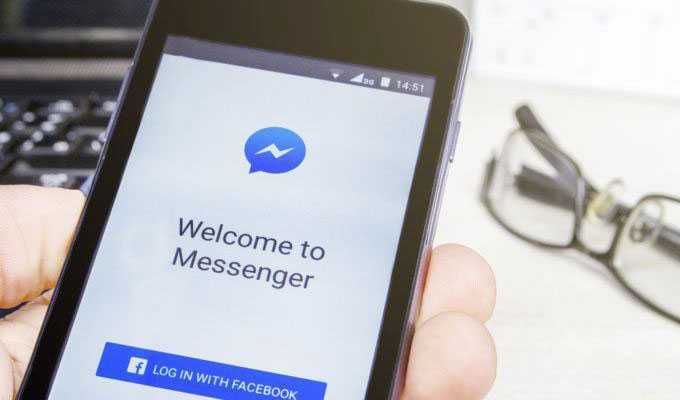
Полистав разделы туда-обратно, потыкав в экран смартфона, вы достаточно быстро сообразите, что к чему. Так что не пугайтесь при виде нового интерфейса и широкого, как может показаться, функционала.
К слову, удаляется приложение ровно так же, как и все остальные. При этом переписки не удалятся – они будут храниться на вашем фейсбуковском аккаунте.
Вывод относительно фейсбук-чата однозначен – устанавливать его надо, если соцсетью вы пользуетесь активно для общения. Не будем утверждать, что данное приложение удобнее других мессенджеров – это вы уже сами решите. Но попробовать его в действии рекомендуем настоятельно.
Особенности Мессенджер для бизнеса на Айфон
В Украине Facebook Messenger входит в число наиболее популярных приложений. Именно поэтому его активно используют как действенный инструмент влияния повышения лояльности бренда. И приложение используют в следующих случаях:
- Ответы на различные вопросы в чат-ботах. Каждый пользователь может создавать группы численностью до 250 человек. Это можно использовать для дополнительной связи с подчиненными. А также есть возможность общаться сразу в нескольких чатах, также достаточно удобно.
- Создание групп для рассылок. Боты в таком мессенджерах способны отвечать на различные вопросы и информировать клиентов об изменениях произошедших в компании. Достаточно часто такой способ использую в целях рекламы.
- Ответы чат-ботов. С помощью него есть возможность снизить нагрузку на операторов. Боты способны отвечать на простые вопросы.
Что такое Мессенджер в ФБ?
Пользователей русскоязычных социальных сетей ставит в тупик отсутствие возможности пользоваться сообщениями, когда они заходят через приложение на своём Андроиде или Айфоне. И не все знают, что для этого есть отдельное дополнение для социальной сети. Даже при предустановленном Messenger не все догадываются, для чего он нужен, но вы, по написанному выше, наверняка уже поняли, для чего служит эта программа.
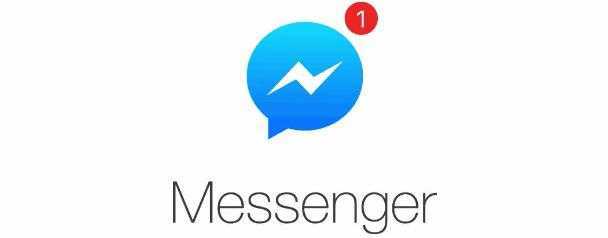
Действительно, понять, зачем Администрация ФБ отделила возможность общаться от основного функционала – сложно. Но это позволило сделать возможным продолжить общение после удаления страницы. Да и, согласитесь, порой общаться по рабочим вопросом необходимо, но обилие контента социальной сети отвлекает, и работа замедляется в несколько раз. Поэтому не будем задумываться о мотивах «Высшего разума» и перейдём к обсуждению возможностей приложения и одноименного раздела.
Зачем иметь две учетные записи Facebook на одном мобильном телефоне? Преимущества и недостатки
Поскольку эта социальная сеть является одной из наиболее часто используемых сегодня и в основном используется в для личных и профессиональных целей . Часто компании обычно используют эти профили в качестве способ продвигать себя или делать свою продукцию известной другим пользователям, либо через изображения или видео, загруженные на платформу . Таким образом, это заставляет того же пользователя управлять двумя FB одновременно , как профессиональные, так и личные.
В этих случаях очень удобно иметь возможность управлять обеими учетными записями напрямую с одного смартфона без необходимости закрывать один из них для подключения к другому. Все это приводит к ряду преимущества и недостатки, о которых мы упомянем ниже:
Выгода
- Это позволяет вам иметь лучший контроль над обеими учетными записями одновременно.
- Это дает вам возможность управлять обоими профилями без необходимости закрывать один, чтобы войти в другой.
- Вы можете управлять своим личный и профессиональный профиль в то же время
- Плюс легкий использовать.
Недостатки
- Запустив два профиля на мобильном телефоне, вам нужно будет пройти больше времени выше.
- Ваш смартфон получит большее количество уведомлений что, в конце концов, может быть вам скучно.
- Запустив два профиля в социальной сети, ваше устройство будет потреблять больше батареи.
- Вы будете занимать больше места в RAM память с терминала.
Отключить уведомления группы
Групповые беседы Facebook Messenger очень полезны для одновременного общения и координации с группой друзей. Однако, когда члены группы начинают делиться сообщениями, которые не имеют к вам никакого отношения, тогда вы не видите выбора, кроме как отключить уведомления. Чтобы отключить уведомления группы:
На вкладке Чат проведите пальцем влево по групповому разговору.
Нажмите на значок колокольчика и выберите, как долго вы хотите, чтобы этот групповой чат был отключен.
Вы увидите окно меню с разными временными интервалами — от 15 минут до 24 часов и даже ‘пока не включить его снова turn, в котором вы можете отключить уведомления.
Если вы не хотите просто отключать уведомления, но не получать их вообще, в настройках группы есть возможность игнорировать сообщения.
После включения этой опции группа будет перемещена в список отфильтрованных сообщений и вы не получите никаких уведомлений. Кроме того, никто из членов вашей группы не узнает, что вы проигнорировали сообщения группы.
Примечание. Функция отключения уведомлений недоступна в мобильном приложении Messenger.
Лайфхаки, которые помогут избежать бана в Facebook
К сожалению, нет чётких правил, которые достаточно соблюдать, чтобы точно не попасть в бан. Но существует ряд рекомендаций, значительно понижающих этот риск и позволяющих укрепить доверие Фейсбука к вам как к рекламодателю.
Это – самые основные советы по снижению риска блокировки рекламной страницы. Если нарушений рекламной политики Facebook с вашей стороны не было, то вы можете восстановить доступ к своей учётке. Это займёт один-три дня. Грамотно заполните соответствующую форму (на английском!), укажите всю требуемую информацию. Мы надеемся, что эти несложные советы уберегут ваш профиль, бизнес-страницу и рекламный кабинет от такого неприятного события, как бан.
Что следует знать до регистрации
Facebook планирует ввести плату за пользование услугой
Facebook является бесплатным сервисом, и никогда не будет требовать оплаты сборов за дальнейшее использование сайта. Тем не менее, вы можете приобрести кредиты Facebook, которые можно использовать для отправки подарков или для покупки товаров, приложений и игры.
Кроме того, если вы хотите использовать Facebook на своем мобильном телефоне, пожалуйста, обратите внимание, что плата может взиматься за использование Интернета и / или текстовых сообщений в соответствии с тарифами оператора мобильной связи
Можно ли в Facebook создать один аккаунт для нескольких человек
Facebook аккаунты предназначены для индивидуального использования. Это означает, что они не допускают совместной учетной записи. В дополнение к одному адресу электронной почты можно зарегистрировать только одну учетную запись на Facebook, так как каждый аккаунт принадлежит одному человеку, руководство социальной сети требует, чтобы каждый аккаунт был представлен под настоящим именем. Это позволяет пользователям всегда знать, к кому они обращаются. Когда вы создаете учетную запись, вы можете использовать данные со сторонних сервисов, чтобы увидеть ваши контакты с любым из ваших друзей в одном месте.
Почему я получил по приглашение зарегистрироваться на Facebook
Это сообщение было отправлено, потому что кто-то приглашает Вас присоединиться к Facebook. Facebook позволяет своим пользователям отправлять приглашения на контакты, введя свой адрес электронной почты или добавив контакты.
Если вы уже используете Facebook, это может означать, что ваш друг дал свой адрес электронной почты, который в настоящее время не связан с вашим аккаунтом Facebook. Если вы хотите, вы можете добавить адрес электронной почты для вашей учетной записи на Facebook, чтобы убедиться, что в будущем вы не будете получать приглашения зарегистрироваться на Facebook.
Если вы еще не являетесь членом и хотите присоединиться к Facebook, вы можете использовать этот адрес электронной почты почты, чтобы начать процесс регистрации. Если вы не хотите получать приглашения от друзей, Вы можете использовать ссылку отказа от подписки расположенную в нижней полученных по электронной почте сообщений.
Как узнать, есть ли у меня аккаунт на Facebook
Если вы создавали аккаунт Facebook раньше – вы можете найти его. Вам понадобится адрес электронной почты, номер телефона или имя пользователя, связанного с вашим аккаунтом. Вы также можете найти свой аккаунт, используя имя друга на Facebook. Когда вы найдете свою учетную запись вы можете сбросить пароль учетной записи. Затем вы можете возобновить использование вашей учетной записи или удалить её.
Как обойти идентификацию по фотографии от ФБ
Существует два варианта действий, позволяющих обойти такую проверку. Одни предназначен для владельцев смартфонов, второй – для пользователей ПК.
Методика для владельцев мобильной техники:
- Найти в сети специальное приложение, известное как TunnelBear. Оно подходит как для iOS, так и для ОС Андроид. Естественно, потребуется установить его на телефон. В качестве альтернативы можно воспользоваться VPN-подключением;
- В настройках смартфона изменить место, где находится человек, на Японию;
- Повторить попытку входа в ФБ, где необходимо будет ввести капчу;
- В этой ситуации не потребуется проходить проверку по фотографии, но система затребует номер телефона;
- От юзера необходимо будет поменять японский номер на свой классический вариант;
- Получить СМС-ку, ввести в специальное окошко присланный код, насладиться полноценным доступом к страничке.
Второй вариант для тех, кто пытается заходить через персональный компьютер:
- Подключиться к интернету и перейти на сайт webtunnel.org;
- В специальное поле для url вбить Facebook.com;
- Это приведет к активации мобильной версии соцсети;
- Опять нужно будет указать телефонный номер, ввести код из СМС и получить все возможности для полноценного входа.
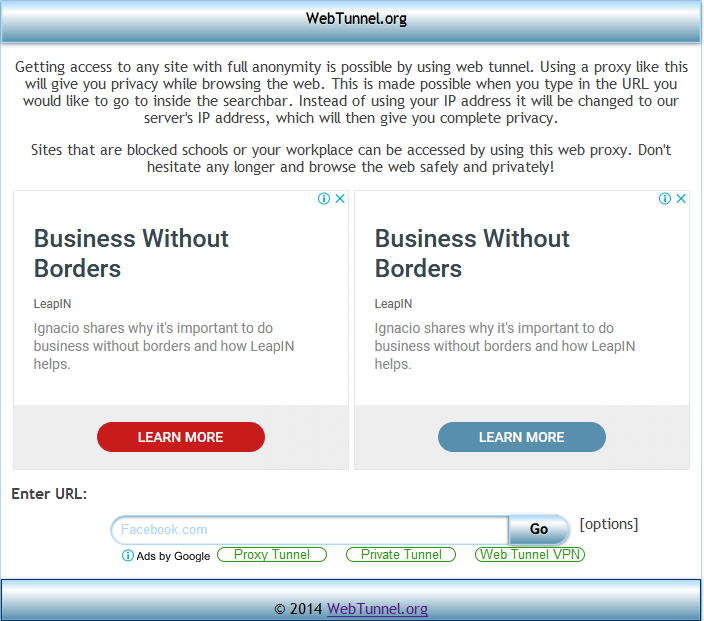
Так что варианты есть, чтобы решить эту проблему. Также можно попытаться связаться с техподдержкой. Возможно, причина отсутствия возможности для входа заключается в чем-то другом. Можно использовать один из этих двух ссылок:
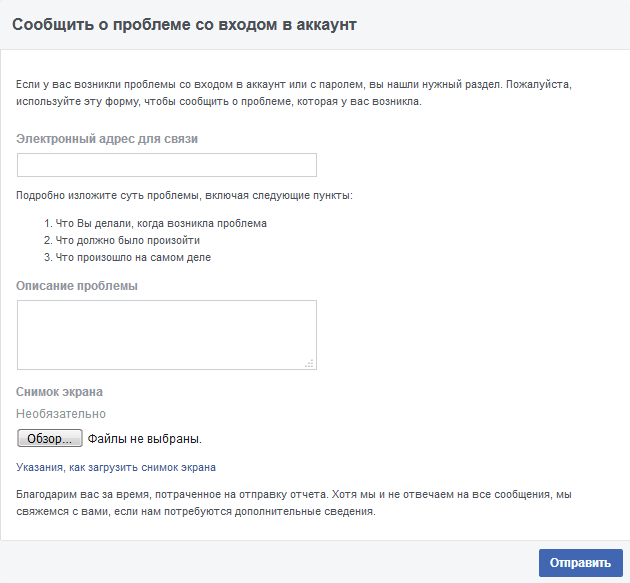
Существует вероятность, что после описания ситуации сбой будет устранен как-то по-другому.
Шаги, чтобы иметь двух пользователей FB на одном смартфоне Android или iOS
Если вы ищете способ получить два аккаунта FB на том же телефоне, будь то Android или iPhone, вам нужно будет выполнить определенные методы, которые позволят вам это сделать, либо для лучшего контроля над двумя профилями и большего удобства, когда придет время их использовать, тем самым избегая необходимости закрыть один, чтобы войти в другой .
Таким образом, здесь мы представляем следующие методы:
В браузере
Первый метод, который мы вам представляем, — это вам подключиться к мобильному приложению платформы и еще один с веб-браузер, в этом случае с помощью вашего любимого браузера. Для этого нужно иметь установили приложение Facebook на свой смартфон и выполните следующие действия:
Когда у тебя уже есть скачал приложение из социальной сети по направлению к терминалу, вам нужно будет войти в него.
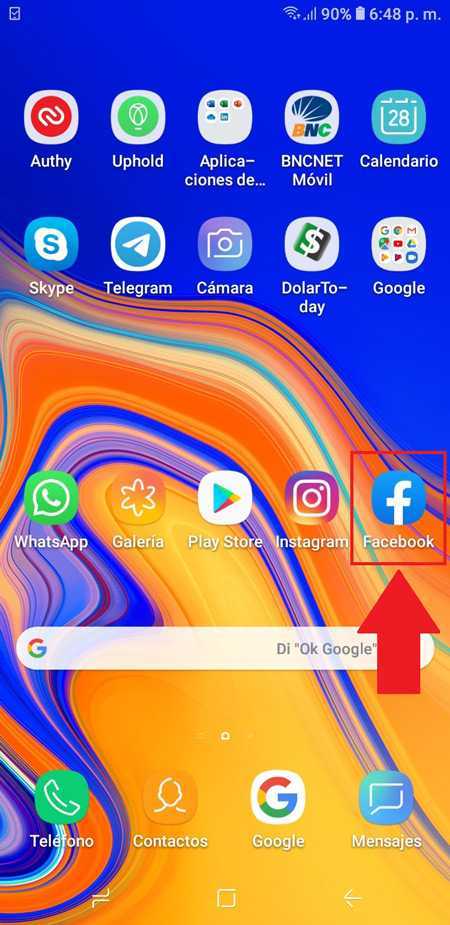
Там вы увидите окно, в котором вам нужно введите свой логин и пароль.
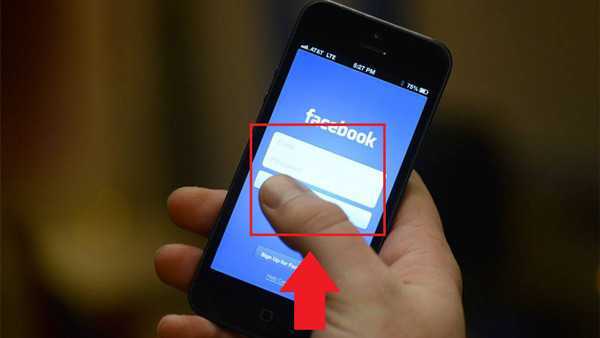
- Затем мы берем один из Вос Профили в фейсбуке с мобильного.
- Следующее, что нужно сделать, это получить доступ к ваш мобильный браузер выбор.
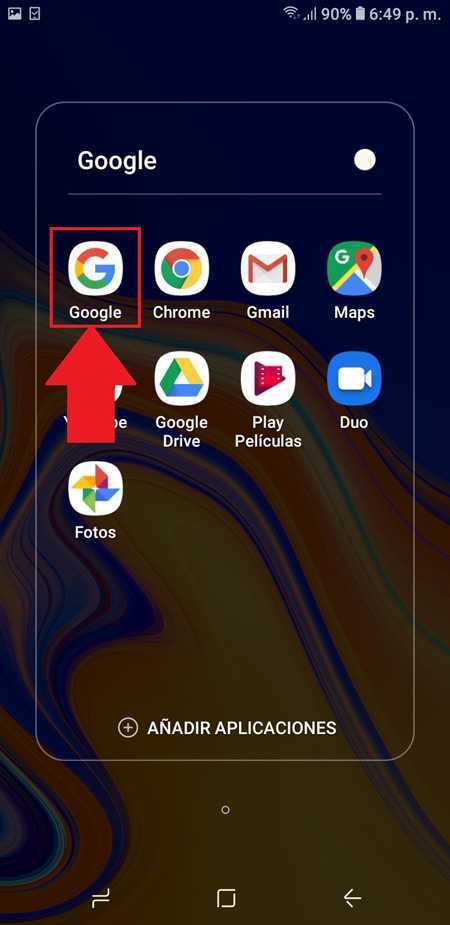
Там введите панель поиска и введите следующий веб-адрес: facebook.com
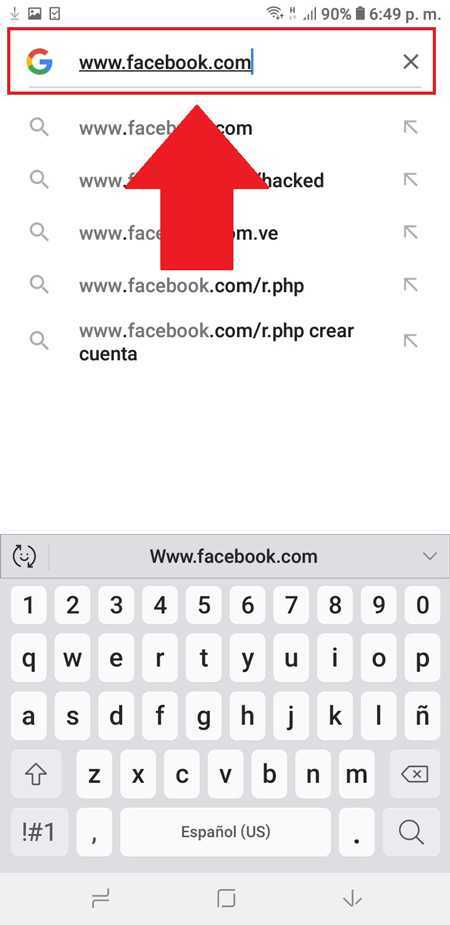
Здесь вы попадете на главную страницу портала, где вам нужно будет войти данные из другого вашего FB , как имя пользователя и пароль.
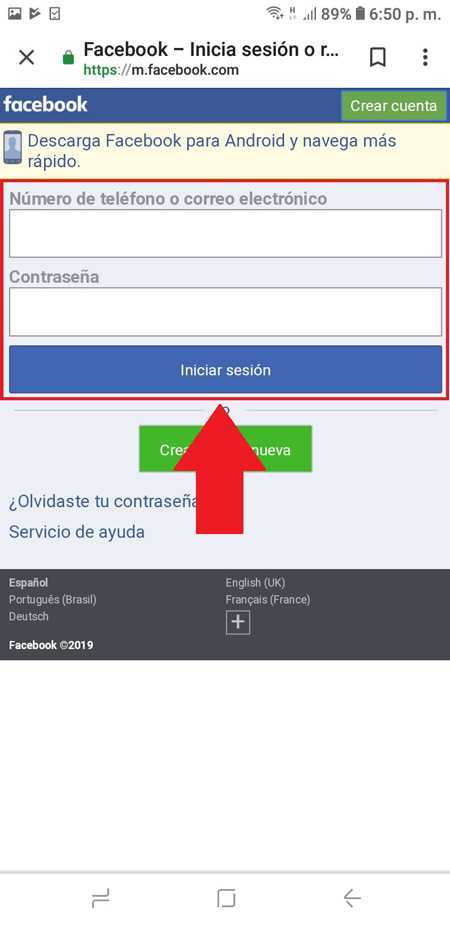
Затем нажмите «Начать сеанс» и через несколько секунд ты введите свой второй FB с терминала.
С параллельным пространством
Мы также можем подключиться к двум FB разные через определенные приложения, доступные в Play Store.In в этом случае мы будем использовать приложение под названием Параллельное пространство, для этого необходимо будет выполнить следующие действия:
Перейти Play Маркет и скачай приложение Параллельное пространство. Это один из Операционные системы Android самые популярные из них, чтобы иметь возможность одновременно открывать и управлять разными учетными записями.
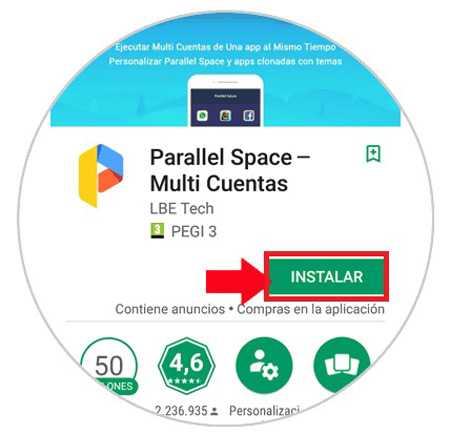
После установки щелкните значок инструмента, чтобы открыть его. Тогда он начнет Cloner автоматически Приложения установлен в вашем терминале .
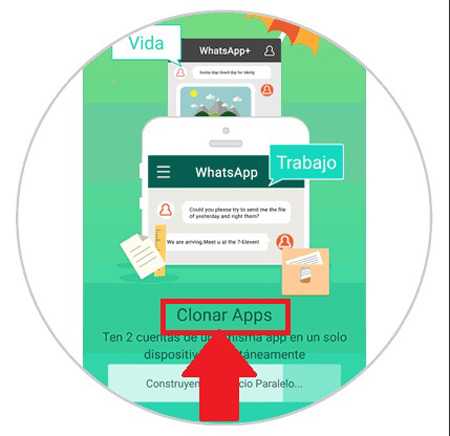
Все установленные приложения на вашем компьютере появится список, в котором вам нужно будет выбрать те, которые вы хотите клон с параллельным пространством. Для этого выберите «Добавить параллельную распорку».
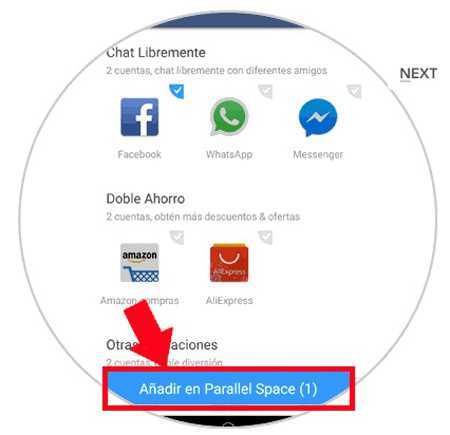
В меню программы вы увидите значки клонированных приложений, оттуда вы можете открывать другие сеансы.
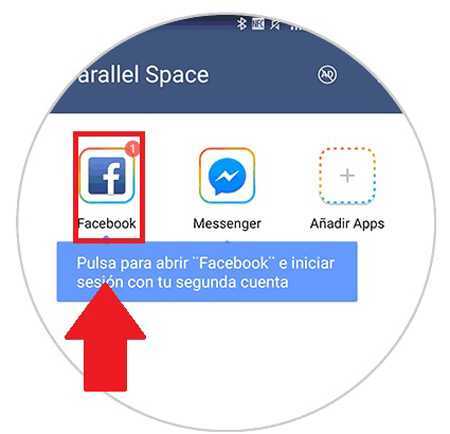
Наконец, важно отметить, что в этом приложении есть если ты этого не хочешь, ты можешь активировать PRO версию который является платным
С двойным обменом сообщениями (Android)
В новые мобильные телефоны Android, в системе был реализован новый метод, чтобы они могли иметь возможность создать двойное приложение , будь то приложение обмен сообщениями, социальная сеть, каталог, руководства , Среди других.
Таким образом, у пользователя может быть два идентичные приложения на одном компьютере . В этом случае мы объясним, как выполнить этот метод на Смартфоны Samsung, Xiaomi и Huawei.
Samsung
На устройствах Samsung этот процесс копирования приложения можно выполнить с помощью следующих шагов:
Для начала необходимо будет ввести Настройки телефона».
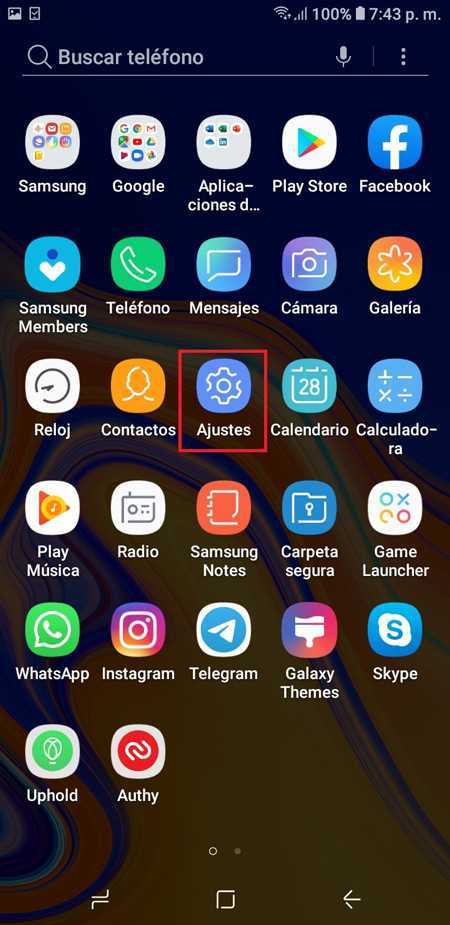
Затем вы выбираете устройство «Расширенные функции».
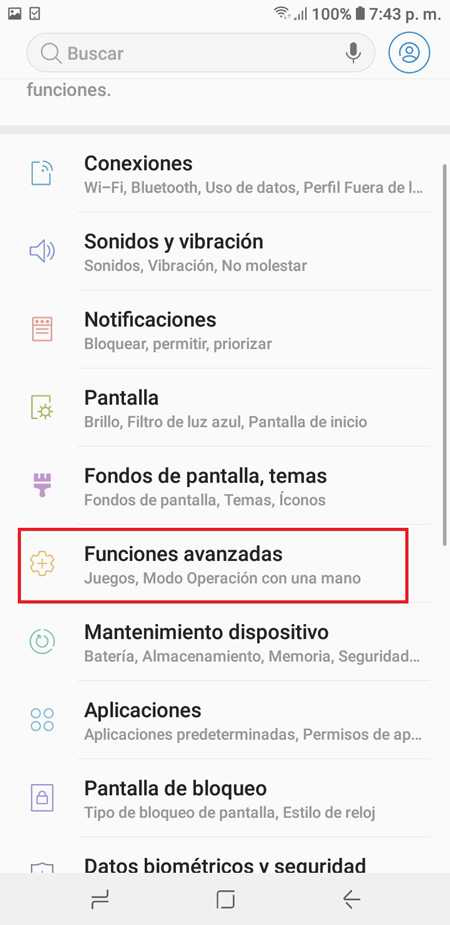
Там вы выбираете вариант «Двойное сообщение».
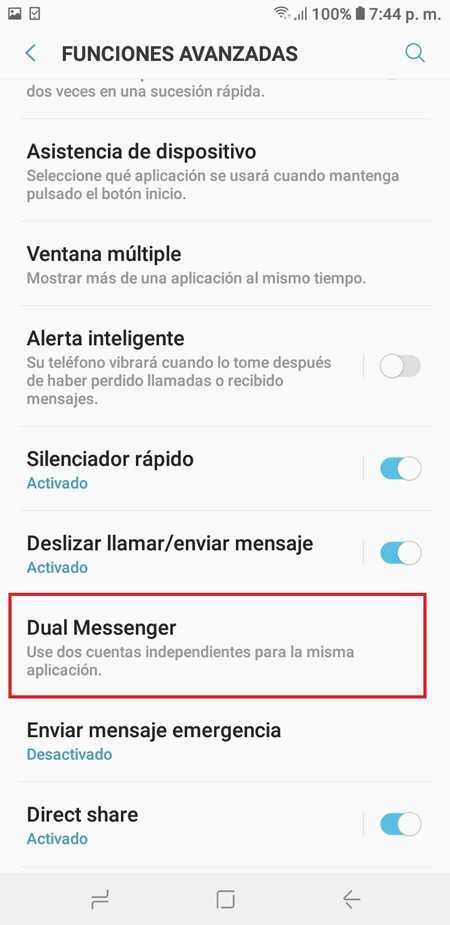
Теперь вы увидите список приложений, в которых вы выбираете «Фейсбук».
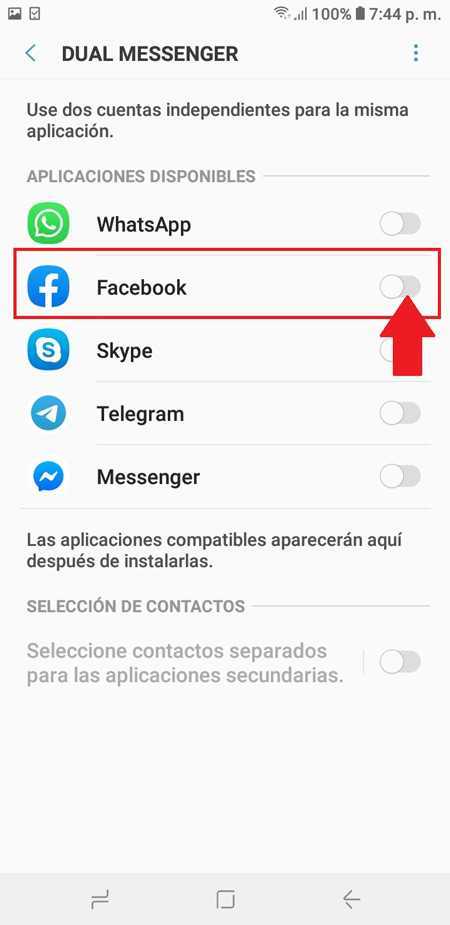
Huawei
На случай, если Устройства Huawei, только самые последние модели имеют возможность создавать приложения-близнецы где вы можете клонировать такие программы, как ватсап, телеграм, фейсбук , среди прочих. Для этого вам нужно будет выполнить следующие шаги:
- Первым делом нужно будет войти в меню «Настройки».
- Тогда в «Приложения».
- Там вы выбираете «Приложение для близнецов».
- Наконец, вы можете выбрать инструмент, который вы хочу клонировать в этом случае FB.
Xiaomi
Для Устройства Xiaomi, процесс очень похож на предыдущие, здесь вы также можете открыть два профиля WhatsApp и Facebook очень быстро и легко, для этого следуйте этой инструкции:
Введите «Настройки» с терминала.
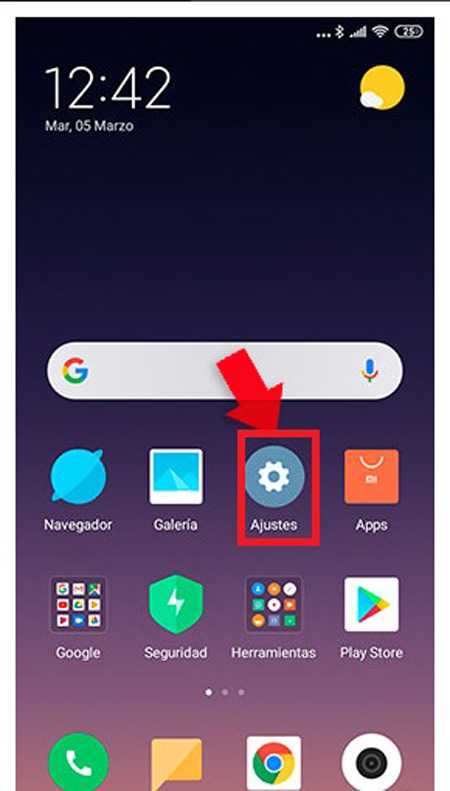
Затем прокрутите вниз, пока не дойдете до опции «Настройки приложения» , затем щелкните опцию «Двойные приложения».
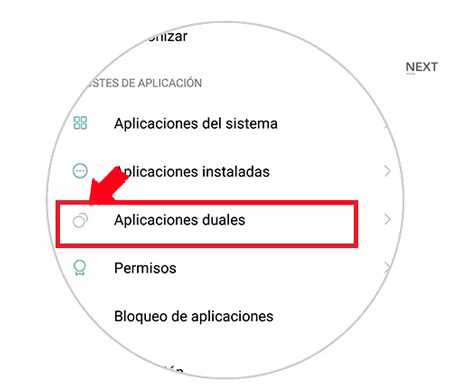
Когда этот раздел открывается, Приложения которые доступны для клонирования, он появится, здесь вам нужно будет выбрать тот, который вы хотите продублировать. Сделать это, работать Simplement выключатель.
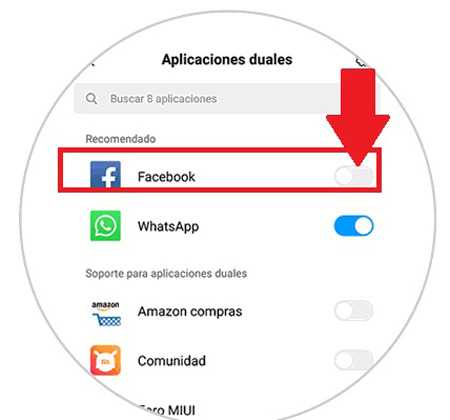
- Когда вы закончите продублируйте программу, вы перейдете на главный экран и увидите там две иконы из того же приложения.
- Чтобы завершить этот процесс, входить Simplement инструмент и настройте его с вашими данными для вас там разъем .
Как прочитать сообщение?
Прочтение сообщения, так или иначе, связано с Мессенджером. Количество новых диалогов отображается в правом верхнем углу страницы рядом с иконкой с перевёрнутым зигзагом. Чтобы прочитать, нужно кликнуть на эту иконку. В выпадающем списке кликните на нужное сообщение, чтобы Messenger открылся, и вы могли ответить.
Также можно перейти в сам Мессенджер, там выбрать написавшего друга и увидеть его послание. Помимо этого можно кликнуть по кнопке «Чат» в правом нижнем углу. После этого кликаем по человеку, который вам написал, и в выпадающем справа окошке будет диалог, который вы и сможете прочитать.
Что это?
Первые вопросы, которые возникают у пользователей: что такое мессенджер в Facebook и нужно ли его вообще устанавливать на своем смартфоне? Сразу отвечаем на вторую часть: устанавливать нужно. Почему? Потому что Messenger – это, по сути, чат, к которому вы наверняка привыкли. Более того, в стандартном приложении FB на телефонах функция сообщений отключена, т.е. чтобы написать кому-то в личку, система предложит вас скачать тот самый FB Messenger.

Собственно, принцип работы проги безумно прост и основывается на обмене быстрыми сообщениями при наличии интернет-соединения. Интерфейс интуитивно понятен, не перегружен лишними функциями. Так что запутаться в программке практически невозможно.





























